Yazar:
Lewis Jackson
Yaratılış Tarihi:
6 Mayıs Ayı 2021
Güncelleme Tarihi:
1 Temmuz 2024
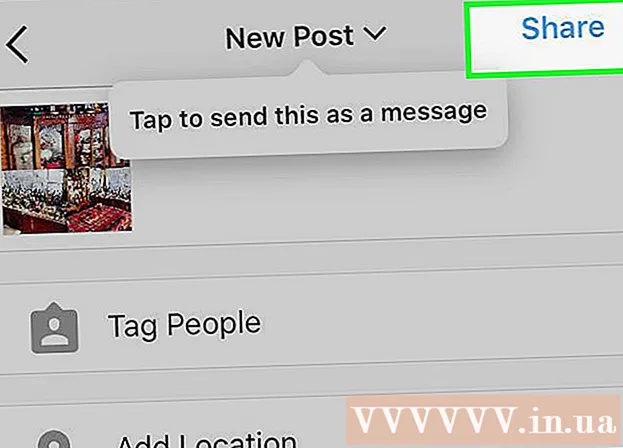
İçerik
Bu wikiHow makalesi, iPhone veya iPad'inizde Instagram'da aynı anda nasıl fotoğraf paylaşacağınızı öğretir.
Adımlar
Yöntem 1/2: Instagram'da Çoklu Fotoğraf özelliğini kullanın
Instagram'ı açın. Zaten giriş yaptıysanız, Instagram ana sayfanız görünecektir.
- Instagram'da oturum açmadıysanız, kullanıcı adınızı (veya telefon numaranızı) ve şifrenizi girin ve Oturum aç (Oturum aç).

İşarete tıklayın + ekranın alt ortasında.
Tıklayın Thư viện (Kütüphane). Bu seçenek, ekranın sol alt köşesindedir.

"Birden Çok Seç" simgesini tıklayın (birden çok görüntü seçin). İçteki gri daire seçeneğinin ortasında, ekranın sağına yakın iki üst üste binen kare vardır.- Bu seçeneği görmüyorsanız, uygulamayı güncellemeniz gerekir.
Göndermek istediğiniz her bir fotoğrafa tıklayın. En fazla on görüntü seçebilirsiniz.

Tıklayın Sonraki (Sonraki) ekranın sağ üst köşesinde.
Eklemek istediğiniz filtreyi tıklayın. Bir filtre seçmezseniz, görüntü değişmeyecektir. Filtreler ekranın alt kısmındadır.
- Bir filtre seçtiğinizde, bu gruptaki tüm resimler o filtreye de uygulanacaktır.
Tıklayın Sonraki ekranın sağ üst köşesinde.
Tıklayın Paylaş (Paylaş). Bu seçenek, ekranın sağ üst köşesindedir. Seçtiğiniz tüm fotoğraflar aynı anda Instagram'da paylaşılacaktır. Fotoğraf grubu arasında gezinmek için görüntülenen resmi sola veya sağa kaydırabilirsiniz. İlan
Yöntem 2/2: Instagram'ın Düzen özelliğini kullanın
Instagram'ı açın. Zaten giriş yaptıysanız, Instagram ana sayfanız görünecektir.
- Instagram'da oturum açmadıysanız, kullanıcı adınızı (veya telefon numaranızı) ve şifrenizi girin ve Oturum aç.
İşarete tıklayın + ekranın alt ortasında.
Tıklayın Thư viện. Bu seçenek, ekranın sol alt köşesindedir.
"Düzen" simgesine tıklayın. Bu, ekranın sağ ortasındaki üç simgeden oluşan grubun ortasındaki seçenektir. Düzen görünecektir.
- Düzen özelliğiniz yoksa, tıklayın Düzeni Alın (Yük Düzeni) istendiğinde ekranın alt kısmındadır. Uygulamayı indirmek için App Store'daki Yerleşim sayfasına yönlendirileceksiniz.
Göndermek istediğiniz her bir fotoğrafa tıklayın. Layout'ta dokuz adede kadar görüntü seçebilirsiniz.
- Yerleşimi ilk kez kullanıyorsanız, tamam Layout'un telefonun film rulosuna erişmesine izin vermeniz istendiğinde.
Düzen türüne tıklayın. Bu seçenekler sayfanın en üstünde olacaktır.
- Düzen türleri, görüntüleri yan yana, görüntüyü diğerinin üzerinde görüntüleme ve daha fazlasını içerir.
Taşımak için her bir fotoğrafı tıklayıp sürükleyin. Bu, Yerleşim bölmesinde görüntünün hangi bölümünün görüntüleneceğini seçecektir.
Yeşil bölücüye tıklayın ve sürükleyin. Bu, kalan görüntüleri orantılı olarak sıkıştırırken bir görüntünün boyutunu değiştirmektir.
- Görüntü sayısına bağlı olarak, bir veya daha fazla bölücünüz olacaktır.
Fotoğrafı düzenleyin. Düzen ekranının altında farklı seçeneklere sahip olacaksınız:
- Değiştir - Şu anda yeşil bir kenarlıkla çevrili olan fotoğrafı, film rulonuzdaki başka bir fotoğrafla değiştirin.
- Ayna - Seçili fotoğrafı dikey eksen boyunca ters çevirin.
- Çevir - Seçili fotoğrafı yatay eksende ters çevirin.
- Sınırlar - Resimler arasına beyaz kenarlıklar ekleyin veya kaldırın.
Tıklayın Sonraki ekranın sağ üst köşesinde. Kolajınız Instagram'da görünecek.
- Tıkladığınızda Sonraki, kolaj ayrıca telefonun film rulosuna kaydedilecektir.
İsterseniz kolajlar için filtreler seçin. Bir filtre eklemek istemiyorsanız, bu adımı atlayın. Filtreler ekranın alt kısmındadır.
Tıklayın Sonraki ekranın sağ üst köşesinde.
Tıklayın Paylaş. Bu seçenek, ekranın sağ üst köşesindedir. Kolaj Instagram sayfanızda paylaşılacaktır. İlan
Tavsiye
- Çoklu fotoğraf gönderme özelliği, kullanıcıların fotoğraflar arasında kaydırarak görüntülemesi için küçük albümler oluşturmak için harikadır.



